win10音量图标点了没反应怎么办 win10桌面音量图标没有显示
Win10音量图标点了没反应怎么办?有时候在Win10系统中,点击音量图标却没有任何反应,或者是桌面上的音量图标突然消失了,这种情况可能导致我们无法调整音量大小,给使用带来很大的困扰。当遇到Win10音量图标点了没反应或者桌面音量图标没有显示的情况时,我们应该如何解决呢?接下来就让我们一起来探讨一下解决方法。
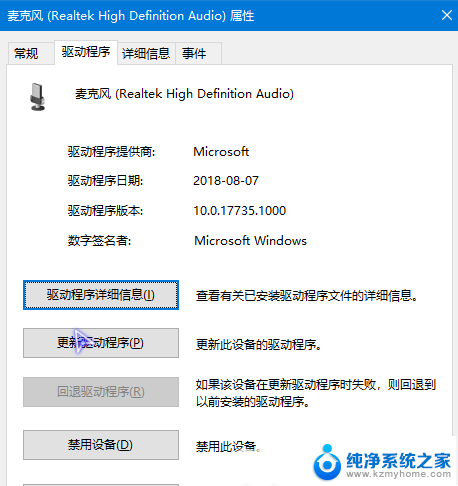
方法一、
1. 首先按下键盘上的"win+r"打开"运行"窗口,输入"services.msc",回车;
2. 在"服务"列表中找到"windows audio";
3. 打开"windows audio""服务,将常规页下的启动类群设置为自动;
4. 切换到"恢复"页,将"第一次失败"和"第二次失败"都设置为"重新启动服务"。点击"确定"退出;
5. 完成后我们再尝试点击右下角音量图标,发现又可以正常使用过了。
方法二、
1. 在电脑上桌面上新建一个"文本文档";
2. 在文本文档中输入:Windows Registry Editor Version 5.00
[HKEY_LOCAL_MACHINE\SOFTWARE\Microsoft\Windows\CurrentVersion\Run]
"systray.exe"=\\windows\\system32\\systray.exe;"
3. 保存退出后将文件的后缀名改为"reg";
4. 我们再双击打开这个"reg"文件,有弹窗提示就点击"是";
5. 我们现在再尝试点击音量图标,成功修复这个问题,可以正常使用音量图标了。
以上就是关于win10音量图标点了没反应怎么办的全部内容,有出现相同情况的用户可以按照以上方法解决。
win10音量图标点了没反应怎么办 win10桌面音量图标没有显示相关教程
- win7音量图标灰色不能打开 Win7系统没有音量图标怎么解决
- win11点击网络图标没反应 Win11任务栏点击网络声音图标没有反应怎么办
- win10调节音量的图标不出来怎么办 Win10系统电脑任务栏声音图标不见了怎么办
- win10点了关机没反应 Win10点关机没反应怎么办
- windows右下角音量图标 Win11右下角喇叭图标消失了怎么办
- 为什么下载了app桌面上没有显示 华为手机安装应用后桌面无法看到图标怎么办
- win10的桌面没有了 Win10系统我的电脑图标消失了怎么恢复
- win10没有了wifi win10没有无线网络选项图标怎么办
- 鼠标点击不了桌面图标 鼠标可以移动但无法点击桌面图标怎么办
- win10截图工具录屏没声音怎么办 Win10录屏声音没声音怎么解决
- 如何安全拆卸显卡的详细步骤与注意事项,让你轻松拆解显卡!
- 英伟达对AI的理解和布局,黄仁勋在这里讲清楚了:探索英伟达在人工智能领域的战略布局
- 微软未来将继续推出Xbox硬件,掌机设备蓄势待发最新消息
- AMD锐龙AI 9 HX 370游戏性能领先酷睿Ultra 7 258V 75%
- AMD裁员上千人,市场“吓坏”!英伟达会超越吗?
- Win11 23H2用户反馈微软11月更新导致错误显示“终止支持”问题解决方案
微软资讯推荐
- 1 详细教程:如何在电脑上安装Win7系统步骤解析,零基础教学,轻松搞定安装步骤
- 2 如何查看和评估电脑显卡性能与参数?教你如何正确选择电脑显卡
- 3 微软酝酿Win11新特性:图表显示过去24小时PC能耗数据
- 4 倒计时!Windows 10要“退休”啦,微软官方支持即将结束,升级Windows 11前必读!
- 5 Windows 11 的 8个令人头疼的细节及解决方法 - 如何应对Windows 11的常见问题
- 6 AMD Zen 6架构台式机处理器将保留AM5兼容性,预计最快于2026年末发布
- 7 微软技术许可有限责任公司获得自动恶意软件修复与文件恢复管理专利
- 8 数智早参|微软斥资近百亿美元租用CoreWeave服务器,加速云计算发展
- 9 Win10 如何优化系统性能与提升使用体验?教你简单有效的方法
- 10 你中招了吗?Win11 24H2离谱BUG又来了,如何应对Win11最新版本的问题
win10系统推荐
系统教程推荐
- 1 vcruntime1401dll无法继续执行 找不到vcruntime140.dll如何解决
- 2 搜狗输入法怎么设置中文默认 设置电脑输入法默认为搜狗中文的步骤
- 3 怎么关掉语音识别 Win10语音识别关闭步骤
- 4 lol这么显示帧数 LOL怎么显示游戏延迟和帧数
- 5 win11电脑无法找到输出设备怎么办 win11无法检测到音频输出设备怎么办
- 6 竖屏录制的视频怎么变成横屏 格式工厂手机竖屏视频横屏转换方法
- 7 无线耳机怎么切换中文模式 怎样调整蓝牙耳机的语言为中文
- 8 怎样才能找到u盘的隐藏文件 Win 10系统怎么查看U盘里的隐藏文件
- 9 win10电脑怎么重装系统win7 win10如何降级重装win7
- 10 win10如何查询mac地址 Win10怎么查看本机的Mac地址